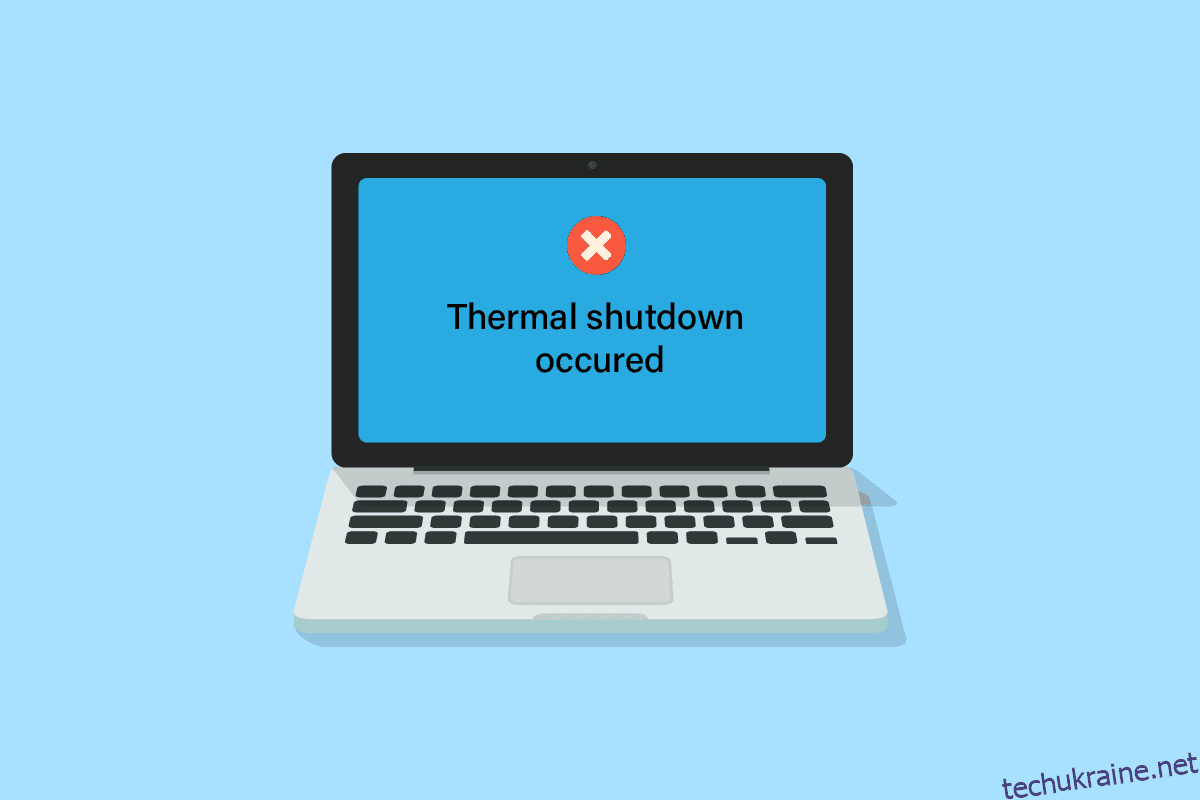Планшети Nextbook — це пристрої з чудовими функціями та новітніми технологіями. У них є швидкі послуги доставки та чудові інженери, які їх створюють. Хоча іноді вони нагріваються, що може бути викликано тривалим високим рівнем внутрішнього тепла або коротким замиканням. У них також є проблеми із зарядкою та пошкоджені кабелі. Однак такі проблеми, як перегрівання nextbook, можна легко вирішити за допомогою простих кроків, згаданих у цій статті. У цій статті йдеться про те, як дізнатися, чи заряджається ваш Nextbook, і як виправити Nextbook, якщо він не вмикається. Також є деякі подробиці про те, як вимкнути теплове відключення на ноутбуці. Прочитайте статтю до кінця, щоб отримати повне уявлення про пристрої Nextbook і отримати рішення для частих проблем, з якими стикаються його користувачі.
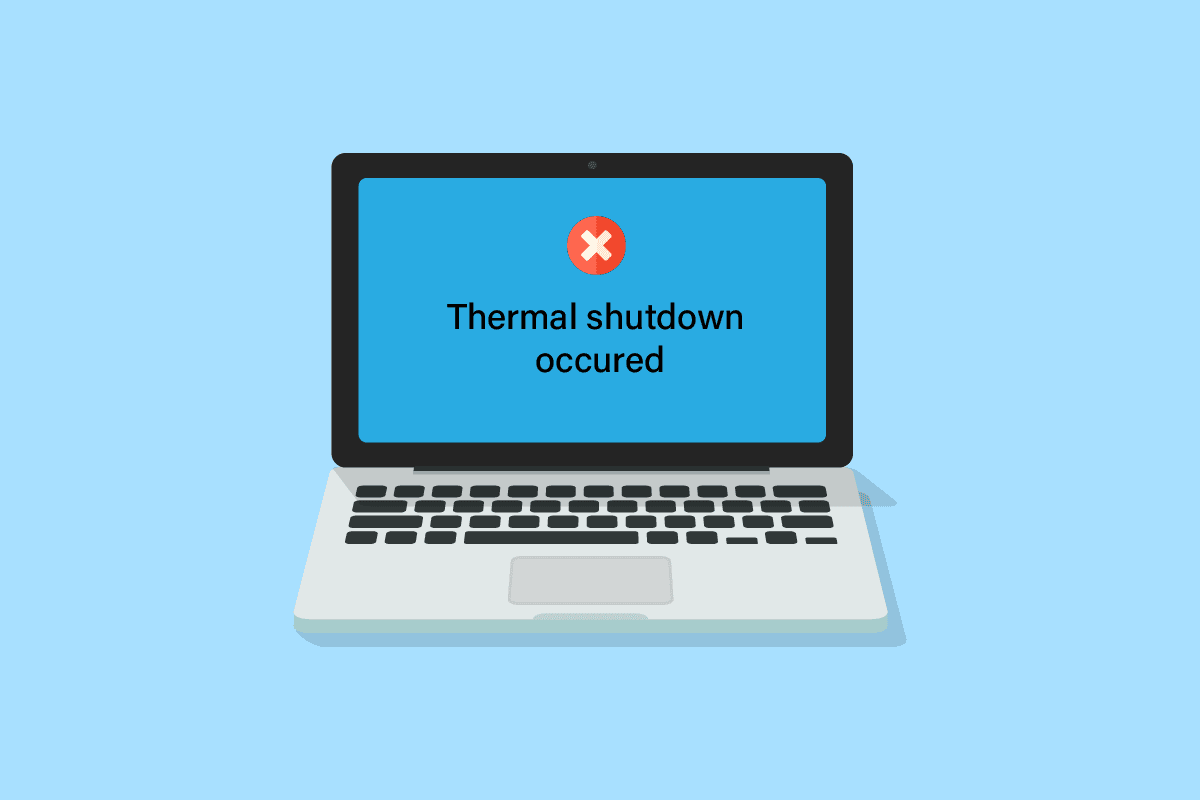
Як ви можете виправити термозавершення роботи Nextbook
Продовжуючи читати цю статтю, ви дізнаєтесь про різні кроки, щоб вирішити проблему перегрівання Nextbook. Але спочатку давайте відповімо на інші пов’язані запити!
Чи можна використовувати планшет під час заряджання?
Так, використовувати планшет під час зарядки можна. Однак заряджання, безумовно, займе більше часу, оскільки акумулятор також розряджається під час заряджання.
Як дізнатися, чи заряджається ваш Nextbook?
На вашій верхній частині горітиме червоне світло Наступна книга вказуючи, що він заряджається. Індикатор засвітиться жовтим, коли він буде повністю заряджено. Ви також побачите спливаюче вікно на екрані, коли підключите зарядний пристрій. У верхній частині екрана також відображатиметься піктограма підключеного пристрою або заряджання на вашому Nextbook. Ось як ви можете дізнатися, чи ваш Nextbook заряджається.
Як полагодити планшет, який не вмикається чи не заряджається?
Нижче наведено причини та способи виправлення, які допоможуть вам вирішити проблему планшета, який не вмикається або не заряджається.
- Якщо ваш планшет не вмикається або не заряджається, переконайтеся, що з’єднання належні. Спробуйте використати інший зарядний кабель, щоб перевірити, чи він працює, чи старий може бути пошкоджений.
- Ви також можете спробувати перезавантажити пристрій, утримуючи кнопку живлення протягом п’яти секунд. Утримуючи кнопку живлення, одночасно підключіть зарядний пристрій і продовжуйте утримувати кнопку ще кілька секунд. Потім відпустіть кнопку, щоб перевірити, чи він зараз заряджається.
- Якщо нічого не працює, апаратне скидання також може вирішити можливі проблеми з програмним забезпеченням, а також звільнить пам’ять пристрою, що забезпечить його належну роботу.
Продовжуйте читати, щоб знайти докладні кроки для цих виправлень далі в цій статті. Крім того, ви дізнаєтесь, як виправити перегрівання Nextbook.
Чому ваш Nextbook постійно вимикається?
Якщо ваш Nextbook постійно вимикається, спочатку перевірте акумулятор вашого пристрою. Причиною може бути нестабільна програма на вашому пристрої або якийсь вірус, який спричиняє проблему.
Як ви можете виправити свою Nextbook, коли вона не вмикається?
Ви можете перезапустити Nextbook, щоб вирішити проблему з невмиканням. Давайте подивимося, як це зробити.
1. Утримуйте кнопку живлення протягом п’яти секунд і, утримуючи кнопку живлення, одночасно під’єднайте зарядний пристрій.
2А. Потім утримуйте її ще п’ять секунд і перевірте спливаюче вікно на екрані.
2B. Якщо нічого не відбувається, відпустіть і знову натисніть кнопку живлення, коли зарядний пристрій все ще під’єднано, щоб спробувати підключити його до зарядного пристрою, щоб увімкнути екран.
Як полагодити планшет Nextbook, який не заряджається?
Щоб виправити планшет Nextbook, який не заряджається, виконайте наведені нижче дії.
1. Спочатку вийміть батарею з планшета.
2. Потім натисніть і утримуйте кнопку живлення протягом приблизно 20 секунд.
3. Тепер вставте батарею назад і знову підключіть Nextbook, щоб зарядити.
4. Якщо ви бачите червоне світло, пристрій заряджається. Ось як ви можете дізнатися, чи ваш Nextbook заряджається.
Перш ніж увімкнути планшет, дайте йому повністю зарядитися. Продовжуйте читати, щоб дізнатися, як виправити перегрівання Nextbook.
Як вийняти батарею з Nextbook?
Щоб вийняти батарею з Nextbook, виконайте наведені нижче дії.
1. Щоб безпечно вийняти батарею з Nextbook.
Примітка. Для зняття задньої кришки завжди використовуйте пластиковий інструмент для відкриття.
2. Потім обережно просуньте інструмент між переднім склом і задньою кришкою.
3. Тепер проведіть інструментом уздовж краю пристрою, щоб зняти задню кришку.
4. Використовуйте додатковий інструмент, щоб вставити в щілину, і завжди тримайте задню кришку окремо від скла, ковзаючи інший інструмент.
5. Нарешті, повільно вийміть батарею та знову зберіть деталі.
Чи можна замінити батарею в Nextbook?
Так, як і всі інші батареї, ви також можете замінити батарею в Nextbook. Оскільки батарея є важливим джерелом живлення для будь-якої мобільності, час від часу її потрібно замінювати. Будьте обережні та правильно виконуйте кроки під час заміни батареї. Завжди від’єднуйте акумулятор перед заміною будь-яких компонентів, оскільки акумулятор може мати залишковий заряд, який може бути небезпечним для нас.
Як скинути налаштування планшета Nextbook?
Щоб скинути налаштування планшета nextbook, виконайте наведені нижче дії.
Примітка. Перш ніж виконувати наступні кроки, переконайтеся, що планшет Nextbook вимкнено.
1. Вийміть SD-карту з планшета, якщо вона є.
2. Одночасно натискайте кнопки живлення та збільшення гучності, доки на екрані не з’явиться логотип запуску.
3. Як тільки ви побачите логотип, відпустіть кнопки та підтвердьте, щоб дозволити пристрою перейти в режим відновлення системи.
4. Перевірте та підтвердьте, щоб скинути пристрій. Після цього зачекайте, поки він перезапуститься.
Як ви можете виправити теплове відключення Nextbook?
Теплове відключення – це механізм захисту, який спрацьовує, коли пристрій нагрівається і внутрішня температура досягає порогового значення. Давайте розглянемо кілька методів, як це виправити.
Спосіб 1. Перезапустіть Nextbook
Ви також повинні спробувати перезавантажити або перезавантажити пристрій, щоб вирішити проблему завершення роботи. Нижче наведено кроки, які пояснюють, як це зробити.
1. Утримуйте кнопку живлення протягом п’яти секунд і, утримуючи кнопку живлення, одночасно під’єднайте зарядний пристрій.
2А. Потім утримуйте її ще п’ять секунд і перевірте спливаюче вікно на екрані.
2B. Якщо нічого не відбувається, відпустіть і знову натисніть кнопку живлення, коли зарядний пристрій все ще під’єднано, щоб спробувати підключити його до зарядного пристрою, щоб увімкнути екран.
Спосіб 2: заміна батареї
Однією з можливостей може бути те, що батарея не тримає заряду довго, тому пристрій постійно вимикається через виснаження електроенергії або для економії енергії. Отже, вам потрібно замінити батарею, щоб усунути перегрівання Nextbook. Виконайте кроки, згадані вище в цій статті, щоб вийняти батарею з вашого Nextbook.
Чи можете ви зарядити свій Nextbook через USB?
Ні, ви не можете заряджати акумулятор планшета через порт HDMI. Це пов’язано з тим, що ланцюг заряджання акумулятора під’єднано до USB-порту планшета. Ви можете використовувати порт micro USB, щоб зарядити його, підключивши до іншого пристрою або конвертера.
Як вимкнути теплове відключення на ноутбуці?
Виконайте наведені нижче кроки, щоб вимкнути теплове відключення на вашому ноутбуці.
1. Щоб вимкнути теплове відключення на ноутбуці, спочатку перейдіть на екран системних утиліт.
2. Там виберіть конфігурацію системи в BIOS/Конфігурація платформи (RBSU).
3. Потім виберіть розширені параметри в опціях Fan і Thermal.
4. Тепер виберіть Thermal Shutdown.
5. Виберіть Enabled, а потім натисніть клавішу Enter на клавіатурі.
6. Нарешті натисніть клавішу F10 на клавіатурі.
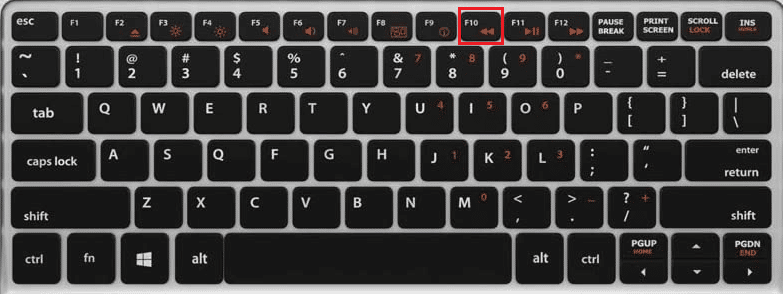
Ось як можна вимкнути теплове відключення на ноутбуці.
***
Сподіваємося, ви дізналися, як дізнатися, чи заряджається ваш Nextbook, і як усунути перегрівання Nextbook. Не соромтеся звертатися до нас із своїми запитами та пропозиціями через розділ коментарів нижче. Також повідомте нам, про що ви хочете дізнатися далі.